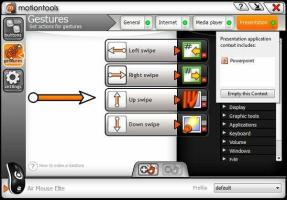Kako grupirati svjetla u HomeKit-u
Apple Home i HomeKit su sjajni načini za kontrolu svih vaših kompatibilnih uređaja na jednom mjestu. Postoji jedan mali problem: svi uređaji dolaze pojedinačno u aplikaciju, uključujući svaku pametnu žarulju. Ovdje ću vam pokazati kako grupirati svjetla u HomeKitu za lakšu kontrolu.
Da bi ovaj vodič funkcionirao, morate imati pametna svjetla kompatibilna s HomeKit-om, kao što je serija Philips Hue. Vaša svjetla moraju biti dostupna u aplikaciji Home i pretpostavljam da su vaša svjetla već u odgovarajućim sobama.
1. Napravite novu grupu
Otvorite aplikaciju Home i idite u sobu. Ovdje ćete vidjeti skup svjetala, od kojih se svaki može pojedinačno kontrolirati. Zbog toga je paljenje i gašenje svjetla te postavljanje boja muka, pa ih je lakše grupirati.
Da biste to učinili, dugo pritisnite bilo koje svjetlo, a zatim dodirnite zupčanik Postavke. Pomaknite se prema dolje i odaberite vezu Grupa s ostalim dodacima. Ovo će vam donijeti popis kompatibilnih uređaja, pa odaberite sve ostale žarulje koje želite grupirati. Upišite naziv grupe na vrhu dijaloškog okvira, a zatim dodirnite Gotovo.
Imajte na umu da možete grupirati samo uređaje iste vrste. Na primjer, ako imate pametne utikače koji kontroliraju svjetla, oni se ne mogu grupirati zajedno s pametnim žaruljama, što je malo neugodno.
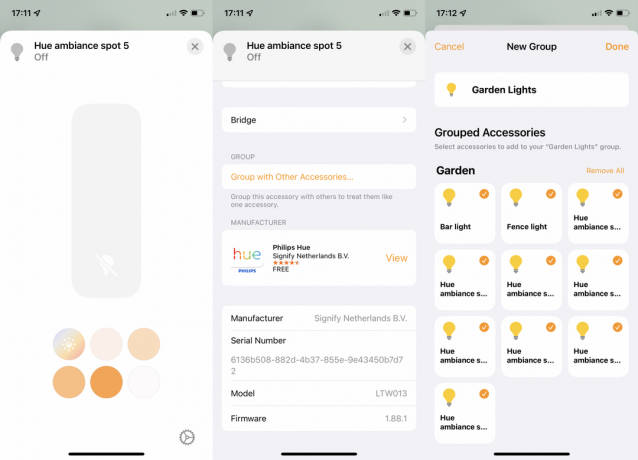
2. Kontrolirajte svoju grupu
Vratite se u istu sobu i vidjet ćete da sada imate ikonu za svjetla. Dodirnite ovo da biste uključili i isključili sva grupirana svjetla. Pritisnite i držite ikonu i možete promijeniti svjetlinu, temperaturu ili boju svih svjetala u isto vrijeme.
Ako imate a HomePod Mini u istoj prostoriji možete upravljati svojim svjetlima bez da kažete u kojoj se sobi nalaze: "Hej Siri, upali svjetla" ili "Hej Siri, postavi svjetla na crveno".

3. Dodajte nove uređaje u grupu
Ako nabavite nove uređaje i želite ih dodati u grupu, to možete učiniti. Pritisnite i držite grupu rasvjete, a zatim dodirnite zupčanik postavki. Dodirnite Pribor i vidjet ćete koji su uređaji u grupi: ovdje možete kontrolirati pojedinačne uređaje. Dodirnite Uredi i vidjet ćete popis kompatibilnih uređaja. Možete dodati nove uređaje grupi tako da ih dodirnete ili možete ukloniti postojeće stavke iz grupe poništavanjem odabira.

Možda ti se svidi…

Apple HomePod Mini recenzija
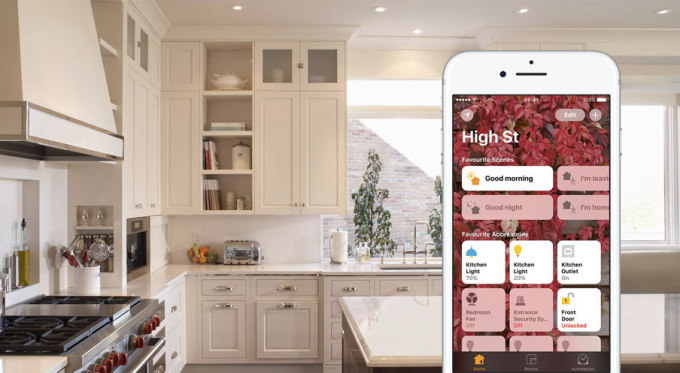
Apple Home i HomeKit pregled
4. Riješite se grupe
Da biste se u potpunosti riješili grupe, dugo je pritisnite, a zatim dodirnite zupčanik postavki. Pomaknite se do dna zaslona i odaberite Razgrupiraj dodatke. Dodirnite Razgrupiraj za potvrdu i svi će se vaši uređaji pojaviti pojedinačno u aplikaciji Home.
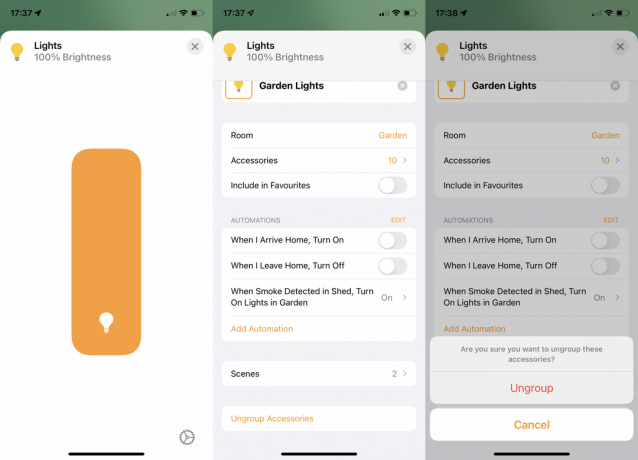
Zašto vjerovati našem novinarstvu?
Osnovan 2004. godine, Trusted Reviews postoji kako bi našim čitateljima pružio temeljite, nepristrane i neovisne savjete o tome što kupiti.
Danas imamo 9 milijuna korisnika mjesečno diljem svijeta, a procjenjujemo više od 1000 proizvoda godišnje.